スマートフォンのゲーム画面を Twitch やニコ生、Skype、appear.in といったストリーミング/ビデオ通話を行う Web サービスで利用したいと思う事がある。通常こういったストリーミングサービスやビデオ通話はコンピューター上の画面やそれに接続している Web カメラを取り込む事を前提としており、そのままではスマートフォンの画面を利用する事はできない。
が、サードパーティ製のアプリケーションをいくつか利用する事でスマートフォンの画面をリアルタイムでコンピューター上に表示し、Twitch や Skype などでもその画面を映す事が可能となる。
スマートフォンの画面を PC に取り込む方法はいくつかあるが、ここでは Mobizen というソフトウェアを利用してスマートフォンの画面をコンピューター上に取り込む方法を解説する。
Mobizen のインストール
Mobizen を利用してスマートフォンの画面を PC へ映すにはスマートフォンと PC それぞれにアプリケーションをインストールする必要がある。
PC 向けは以下のページにある、「ミラーリングPC版」をダウンロードしてインストールしよう。
https://www.mobizen.com/?locale=ja
スマートフォン版は Android であれば Google Play より Mobizen ミラーリングをインストールしよう。

iOS は試してないがマニュアルを読むとアプリケーションのインストールは不要のようだ。
自分は Android 端末を利用しているのでその解説を行う。
なお Mobizen 自体は画像の転送だけでなく、PC 上でスマートフォンの操作を行う事も可能だが、今回は画面の転送のみに焦点を当てる。
Mobizen を使ってスマートフォンの画面をPCへ転送する
Mobizen を利用してスマートフォンの画面を PC へ転送する方法には以下の二種類ある。
- Wi-Fi
- USB 接続
PC がノートパソコンでスマートフォンと無線 LAN で同じアクセスポイントへ接続しているのであれば Wi-Fi を、PC がデスクトップであるなら USB 接続するのが楽だろう。自分は USB で接続した。USB であればどのコンピュータでも利用できるので、まずはその解説を行う。
USB を利用して PC と接続する
USB を用いて PC と接続するにはまずスマートフォン側で「設定」の「開発者向けオプション」より「USBデバッグ」をオンにする必要がある。
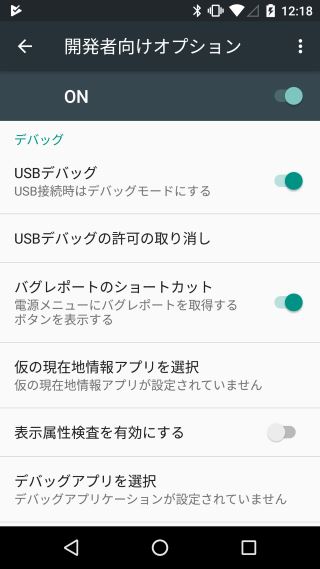
「開発者向けオプション」が無ければ「設定」>「端末情報」から「ビルド番号」を連打すると「開発者向けオプション」が有効となる。詳しくは以下の記事を参照してほしい。
Android で開発者オプションを利用する方法 | Lonely Mobiler
USB デバッグを有効にしたなら Mobizen ミラーリングアプリを起動しよう。
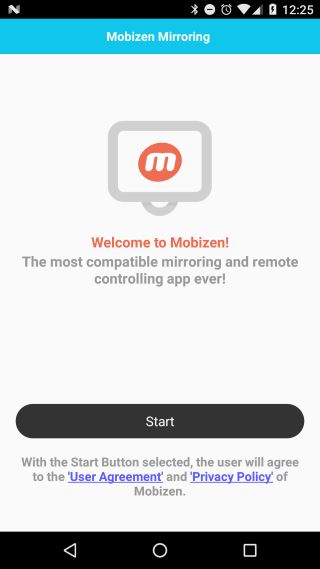
スタート画面が表示されるので次へ進む。
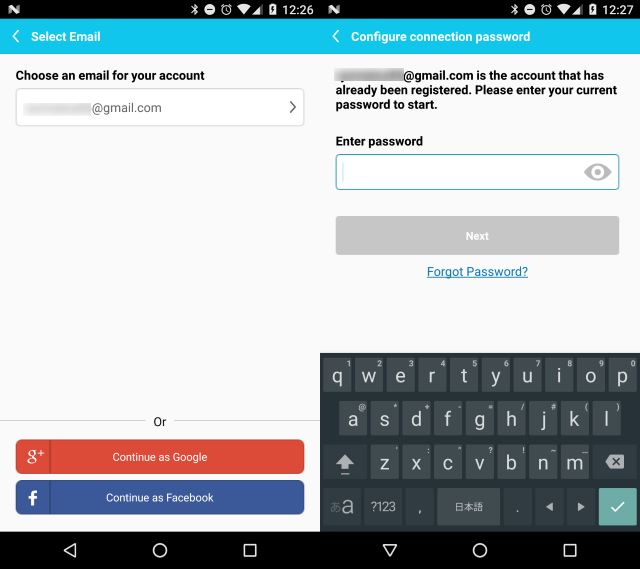
ユーザー登録する必要がある。といってもメールアドレスとパスワードを入力するだけだ。自分はすでにアカウントがあったので多少表示される文言は異なるが大体同じような感じだ。
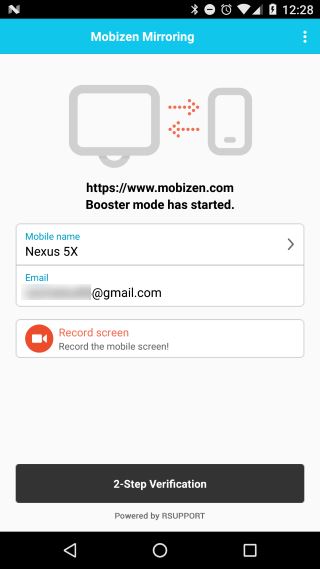
ユーザー登録が終わればこのような感じにスマートフォン名とアカウントのメールアドレスが表示される。
ここまできたら PC 側で Mobizen を起動しよう。
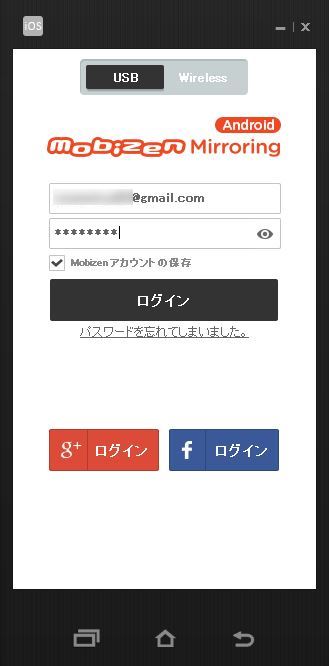
ここで先程作成したアカウントのメールアドレスとパスワードを入力し、ログインしよう。この際、画面上部に接続方法を指定する箇所とミラーリングしたいスマートフォンの OS を選択する場所がある。Android へ USB で接続するのであれば上記の表示で大丈夫だ。
ログインしたら Android 側で以下のような表示がでる。
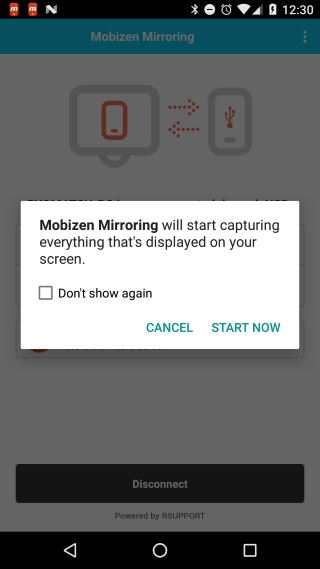
「画面のキャプチャを許可するか?」と聞いているので「Start now」を押そう。そうすると PC 側でスマートフォンの画面が見られるようになる。

これで PC でスマートフォンの画面を表示する事ができた。
Android であれば PC からスマートフォンの画面を操作する事もできるが、ゲームによっては操作しにくいのでおまけ程度に考えている。
スマートフォンの画面を PC に映して嬉しい事
PC に映す事が出来る、という事は例えば以下のように appear.in へ画面を写してグループで共有したり、Twitch 等のストリーミングサービスで放送する事が可能だ。
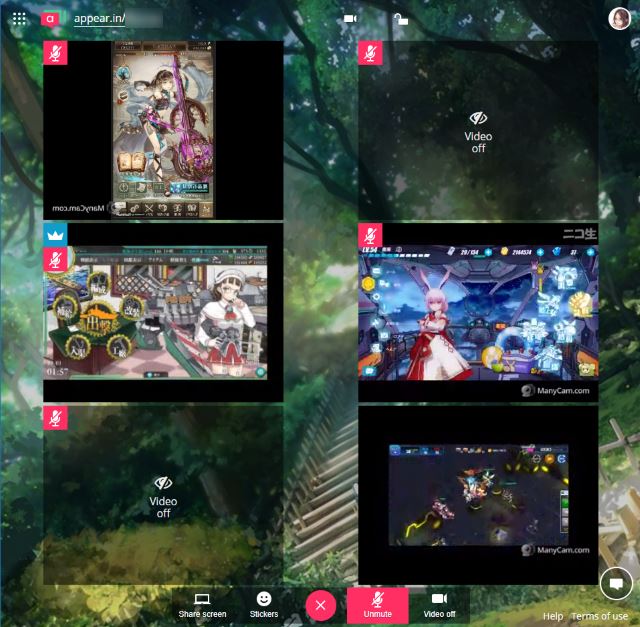
これは自分がシノアリス、友人はそれぞれ崩壊3rd、艦これ(PC版だけど)、右下はスマホのゲーム(名前忘れた)をやっている様子だ。
appear.in に関しては以下の記事を参考にしてほしい。
ブラウザのみでビデオ会議ができる Web サービス Whereby(appear.in) | Lonely Mobiler
appear.in はブラウザの拡張機能をインストールすれば画面共有機能を利用できるが、画質を優先するので FPS が低く、ゲームの画面を映すのに向いていない。その為自分達は ManyCam や XSplit といった画面のキャプチャを行うソフトウェアを利用して Web カメラとして認識させている。
ManyCam の解説に関しては以下を参考にしてほしい。
ManyCam を使用してゲームやデスクトップ画面の配信を行う | Lonely Mobiler
ManyCam を利用すれば Twitch や Youtube へライブ配信も容易だ。
ManyCam を使って Twitch で配信する方法 | Lonely Mobiler
ManyCam を使って YouTube で配信する方法 | Lonely Mobiler
こういったソフトウェア、Web サービスを上手く活用して快適なストリーミングを行おう。
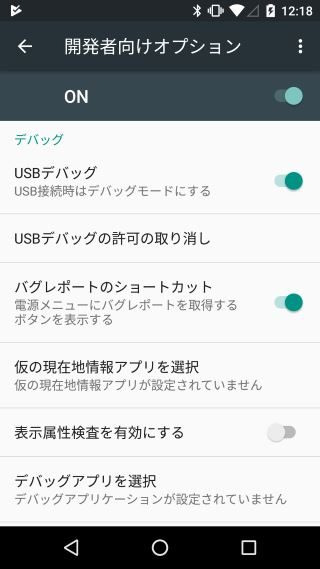
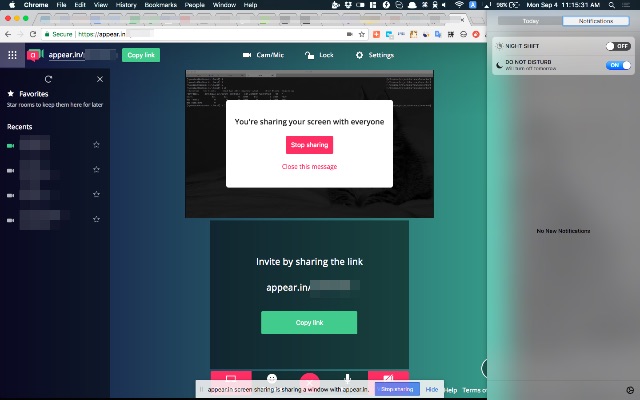
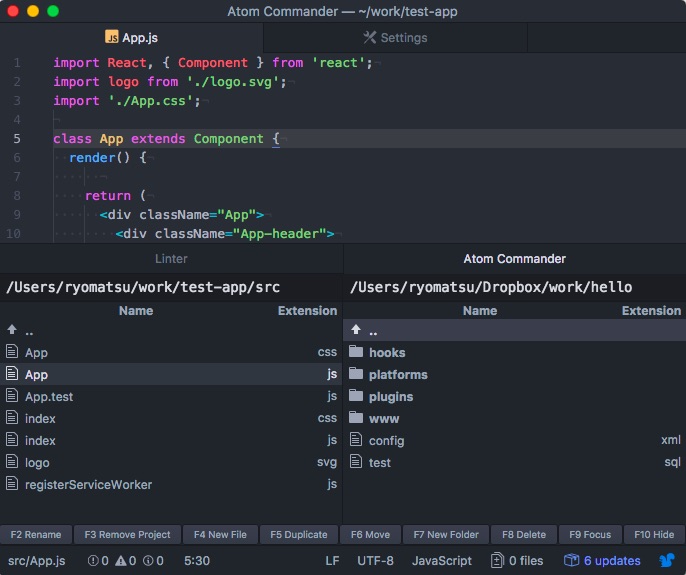
コメント